
9月に発売されたiPhone7。新規で購入された方も、機種変更で購入された方もいらっしゃると思いますが、iPhone7にして着信音がならなくなった!という方が結構いらっしゃるようです。
本日は、iPhone7の着信音が鳴らない時の7つの解決方法をお伝えします。
7に関わらず、iPhone全般のトラブルシューティングとしても使えますので是非ご覧ください。
<今、読まれてます!>
iPhone7の着信音がならない時の7つの対策方法
着信音の不具合は色々と原因があるので、一つ一つ確認していきましょう。
設定から音を鳴らして、正常かどうか確認
まずは、iPhoneのスピーカーがちゃんと動いているかを確認してみましょう。


1、設定→サウンドと触覚


2 、着信音と通知音
こちらのスライダーを左右に動かして、音がなるかどうか確認してみましょう。ちゃんと音がなれば、スピーカーは正常に動いている証拠となります。
また同じ設定から、下記も確認してみましょう。


設定→通知→電話→
※アプリを沢山ダウンロードしていると「電話」の位置はわかりづらいですが、一番下の方です。


→通知を許可、サウンド、ロック画面に表示
上記画像のようになっていれば、OKです。
iPhone自体がマナーモードになっていないか確認


本体左上側面のマナーモードボタンを確認します。


この状態のように下にさがっていると、マナーモードがオンの状態なので音はなりません。自分でした覚えはなくても、ポケットの中で意図せずオフになってしまう場合もあるでしょう。解除しましょう。
おやすみモードになっていないか


iPhoneがおやすみモードになっていると、音はなりません。コントロールセンターを開いて、オフにしましょう。


ホーム画面


ロック画面
ホーム画面、ロック画面からの確認も出来ます。両方ともに、右上に月マークが出ているとおやすみモードがオンの状態です。オフにしましょう。
単純に音のボリュームが小さいだけか確認する


音のボリュームが小さいだけかもしれません。本体左側面のボリュームボタンで調整しましょう。上が音を上げるです。


また、コントロールセンターからもボリューム調整ができます。
Bluetoothやイヤホンを確認する


まず、イヤホンがささっていると当然スピーカーから音は流れません。はずしましょう。


また、意外と気づきにくいのがBluetoothイヤホンです。こちらも接続されていると、スピーカから音はなりません。いちど、Bluetoothをオフにしましょう。
iPhoneを最新OSにアップデートする


OSが最新でないと、なにかと不具合が起きることがあります。上記の画像が出れば最新ですが、もし最新でなかった場合はOSをアップデートしましょう。
設定→一般→ソフトウェアアップデート
iPhone自体を再起動してみる
困ったときは再起動です。これだけで、改善される場合もあるので試してみましょう。


iPhone右上側面のスリープボタンを長押し→「スライドで電源オフ」→電源が落ちたら、再度スリープボタン長押しで電源オン
iPhone7の着信音を鳴らないように設定する方法
電車や映画館などでは、音がなるのは避けたいものです。意図的にiPhoneの着信音を鳴らさないためには、どうしたら良いでしょうか。
要は上記の解決策の逆を行えばよいのですが、やはり一番手っ取り早いのはマナーモードでしょう。


本体左上側面のマナーモードボタンをオンにします。画像はオンの状態です。
<iPhone人気記事TOP6>
- iPhoneにTwitterの動画を保存する裏ワザ!無料アプリで簡単に
- iphoneでテレビを見る3つの方法!【無料視聴アプリ】
- 今話題!iPhoneで見れるおすすめVR360°動画12選!
- iPhoneの画像を簡単に印刷する方法【格安】
- iPhoneにYouTubeなどの動画を保存する裏ワザ完全版
- iPhoneに動く壁紙、動くロック画面を設定する裏ワザ!
<今、読まれてます!>









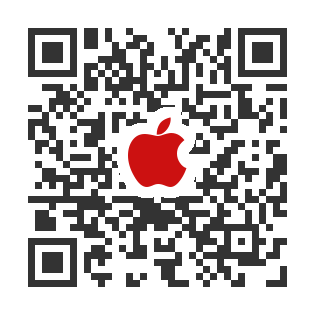
コメント